Qué hacer si la cámara de Android no está escaneando códigos QR

Si su teléfono Android no escanea códigos QR, mantenga presionado el botón Google Lens. O descargue un escáner de códigos QR de Play Store.
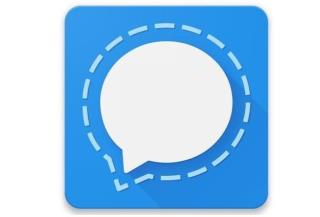
A todos nos ha pasado. Envías un mensaje que no tenías la intención de enviar, o el mensaje que querías enviar se envió a la persona equivocada. En ese caso, lo único que puedes hacer es borrar el mensaje antes de que la otra persona pueda verlo.
Menos mal que Signal tiene la opción que te permite borrar los mensajes enviados. De esa manera, sabrá cuánto tiempo tiene antes de que ya no se puedan borrar. Sigue leyendo para saber todo lo que necesitas saber sobre cómo borrar mensajes enviados.
Cómo eliminar mensajes en Signal – Android
Cuando envía un mensaje en Signal, tiene un máximo de tres horas antes de que ya no pueda borrarlo de los dispositivos de otras personas. Incluso después de las tres horas, aún borra el mensaje, pero solo se eliminará de su dispositivo y no del de nadie más.
Para borrar mensajes en Signal, busca el mensaje que quieras borrar. Mantenga presionado el mensaje hasta que aparezcan varias opciones. Una de esas opciones será el icono de la papelera en la parte superior derecha de la pantalla.

Si desea borrar más de un mensaje, simplemente selecciónelo hasta que quede resaltado.
Si está utilizando la aplicación de escritorio, puede borrar un mensaje haciendo clic en los puntos y eligiendo la opción borrar para mí o para todos. Recuerda que solo tienes tres nuestros antes de que no puedas borrar el mensaje para todos.

También es posible borrar alertas o mensajes. De esa manera, no estarás tentado a mirarlos mientras están allí. Puede hacer esto manteniendo presionada la burbuja del mensaje o la alerta y eligiendo la opción de eliminar. Mientras esté allí, si decide no borrar el mensaje, puede hacer otras cosas, como responder al mensaje, reaccionar al mensaje con un emoji, acceder a más información o reenviar el mensaje.
Si desea borrar más de un mensaje, toque configuración, seleccione varias opciones y luego elija alertas o burbujas adicionales.
Cómo borrar el historial de chat de Signal
Si quieres llegar al extremo de no tener ningún registro de tus mensajes en tu teléfono, deberás borrar tu historial de chat. Puede hacer esto tocando los tres puntos en la parte superior derecha y yendo a Configuración.

Una vez que esté en Configuración, vaya a Datos y almacenamiento > Administrar almacenamiento > Borrar historial de mensajes > Eliminar.
Borrar un historial de chat completo también es una tarea fácil. Simplemente mantenga presionada la conversación y toque el ícono de la papelera. Verás un mensaje de confirmación, así que si cambias de opinión, siempre puedes cancelar. Si está en la aplicación de escritorio, haga clic en la flecha hacia abajo y haga clic en eliminar; de nuevo, verá un mensaje de confirmación. Haga clic en el botón rojo para eliminar.
Conclusión
Todos cometemos errores y, a veces, esos errores se registran por escrito. La buena noticia es que aplicaciones como Signal te permiten no dejar rastro de esos errores. ¿Te encuentras borrando mensajes con frecuencia? Házmelo saber en los comentarios a continuación, y no olvides compartir el artículo con otros en las redes sociales.
Si su teléfono Android no escanea códigos QR, mantenga presionado el botón Google Lens. O descargue un escáner de códigos QR de Play Store.
Si la pantalla de tu Android se pone verde, fuerza el apagado del dispositivo y realiza un restablecimiento completo. Si el problema persiste, vaya a un taller de reparación.
El error 400 de YouTube generalmente indica que su conexión es inestable o que está usando una configuración de fecha y hora incorrecta.
El teléfono inteligente en su bolsillo es más poderoso que las computadoras que se usan para llevar a un hombre a la luna. Estos dispositivos tienen tanta potencia y son tan
Para corregir errores de comunicación de Android Auto, verifique el cable y los puertos USB. Luego actualice sus aplicaciones y la versión del sistema operativo Android.
Si otras personas tienen acceso a su teléfono Android, es posible que eliminen accidentalmente sus aplicaciones. He aquí cómo evitar eso.
Puede eliminar sus fotos de su teléfono, después de cargarlas todas en Google Photos. Use la función Liberar espacio para hacer el trabajo.
Obtenga toda la información que necesita escaneando cualquier código QR con una de estas aplicaciones gratuitas de Android. Las aplicaciones más populares.
Samsung no solo sorprendió a todos al lanzar tres nuevas tabletas junto con el Galaxy S22, sino que estas tabletas son mucho más capaces de lo que podrías.
Hay diferentes formas de apagar su Samsung Galaxy S22. Descubre todas sus opciones en este artículo.
Obtenga el mejor audio para sus reuniones de Zoom realizando los siguientes cambios en la configuración. Mira cuáles son.
Vea cómo puede usar las funciones integradas de Telegram para eliminar una foto de perfil antigua. Descubre cómo también puedes ocultar tu foto de perfil.
¿Su dispositivo Android no ha recibido ninguna actualización durante bastante tiempo? Aquí están las posibles razones de por qué.
Vea cómo puede ayudar a sus amigos a conectarse a Internet compartiendo sus datos móviles. Estos son los pasos fáciles de seguir para principiantes.
Vea lo fácil que es transferir archivos desde su dispositivo Android a su computadora usando la aplicación de Microsoft Office.
Aprende a hablar cualquier idioma con la ayuda de Spotify. Tiene dos características que puede usar de forma gratuita en cualquier momento.
Vea cómo puede habilitar y usar imagen en imagen en WhatsApp. Sigue leyendo para ver lo fácil que es usarlo para Android.
A pesar de lo maravilloso y poderoso que es el Galaxy Tab S8, hay ocasiones en las que es posible que desee reiniciarlo o apagarlo. Ya sea porque una aplicación es
¿Conoces algún código morse que quieras practicar? Vea cómo puede usar el diseño del código morse en Gboard para todos los dispositivos Android.
Vea lo que depara el Easter Egg de Android 11 para esta versión de Android. Además, vea cómo puede jugar y mantenerse al día con el juego.
Si bien no puede deshabilitar permanentemente las publicaciones sugeridas en Facebook, puede gestionar lo que ve como publicaciones sugeridas. Descubre cómo optimizar tu experiencia en la red.
¿No puedes enviar una solicitud de amistad en Facebook? Aquí están las posibles razones y trucos para solucionar el problema.
Aprende a agregar una <strong>publicación anónima</strong> en un grupo de Facebook fácilmente siguiendo estos pasos.
Descubre cómo desenfocar el fondo en Zoom para mantener la privacidad durante tus videollamadas. Aprende paso a paso con esta guía útil.
Zoom se ha convertido en un elemento básico en nuestra vida diaria, que nuestro nombre Zoom es casi el mismo que nuestra identidad. En este artículo, aprenderás cómo solucionar problemas al cambiar tu nombre en Zoom.
¿Se pregunta dónde está la carpeta segura en su teléfono Samsung? Vea diferentes formas de acceder a la Carpeta Segura en teléfonos Samsung Galaxy.
¿Steam tarda demasiado en confirmar tu compra? Aquí se muestran todas las formas de corregir el error de compra (transacción) pendiente en Steam.
Si borraste accidentalmente tus fotos de Google Photos, no te preocupes. Aquí te mostramos cómo recuperarlas de la Papelera y qué hacer si fueron eliminadas permanentemente.
Debido a que Gramblr no está funcionando, le ofrecemos algunas de las mejores alternativas de Gramblr del año para programar su contenido en redes sociales de forma fácil y gratuita.
Si tiene problemas con la Biblioteca familiar de Google Play y no puede compartir, aquí hay algunos consejos que debe verificar para resolver el problema.




























